Postingan: cara buat email di google - cara buat akun gmail
Gambar seperti di atas adalah contoh sebuah akun gmail yang sedang aktif, akan selalu tampil di pojok kanan atas halaman penelusuran google. Dengan mengklik foto profil gmail tersebut maka pemilik akun dapat masuk ke email pribadi dan produk-produk lain dari google seperti website blogger, google+, picasa foto, dan lainnya.
Bagaimana tahapan untuk membuat akun gmail l?
Cara buat email di google bernama *.@gmail.com akan dijelaskan secara detil dalam postingan ini. Cara buat akun gmail tersebut dijelaskan lengkap dengan contoh gambar agar mudah dimengerti terutama oleh pemula. Berikut adalah caranya.
Pertama, dari halaman penelusuran google masuk/kunjungi www.google.com
Praktisnya langsung dari sini klik Daftar Akun Gmail Baru.
Lalu akan tampil halaman pendaftaran untuk diisi seperti gambar berikut.
Daftar isian akun gmail ini hampir sama dengan pendaftaran di yahoo atau facebook.
Berikutnya, tulis nama dengan dua buah kata. Lanjutkan isi nama akun baru (nama pengguna anda/user ID). Google akan mengecek apakah nama akun yang diketik sudah ada yang punya atau belum. Jika sudah ada yang punya akan ada keterangan di bawah tulisan tersebut (not available) dan harus diganti sampai muncul availabel (tersedia)
Selanjutkan ketik sandi/password. Isi password dengan huruf atau angka (sekitar 6 - 20 karakter), yang penting password mudah diingat tetapi tidak mudah ditembus oleh orang lain. Isikan konfirmasi sandi/konfirmasi password persis sama dengan isian pada sandi/password. Jika konfirmasi sandi tidak sama dengan sandi maka akan di tolak.
Isi yang lainnya seperti tanggal lahir dan gender/jenis kelamin.
Nomor telepon boleh diisi atau tidak. Nomor telepon bisa diisi dengan nomor hp yang tidak terpakai tetapi masih bisa nerima, atau dengan nomor kartu yang dipake khusus untuk modem.
Alamat email anda saat ini artinya email lain yang kita punya baik di yahoo atau yang lain, hanya untuk sekedar google bisa konfirmasi, tidak perlu diisi.
Capta atau verifikasi kata, yaitu ketik ulang capta tersebut, ketikan harus persis sama huruf besar/kecil dan ada spasi diantara dua kata tersebut. Jika salah akan muncul capta baru yang harus diisikan lagi sampai benar.
Centang "saya menyetujui ...... atau "I agree .... "
Terakhir adalah klik langkah berikutnya/next
Selanjutnya akan tampil halaman baru seperti gambar dibawah ini
Gambar foto profil yang masih kosong tersebut bisa diganti, namun lewati saja dan klik langkah berikutnya/next.
Kemudian muncul halaman baru bertuliskan "selamat datang". Ini berarti akun baru gmail sudah jadi dan selesai dibuat. Di pojok kanan atas tampil gambar seperti dibawah ini, sebagai pertanda akun gmail sedang aktif.
Jika mau lanjutkan lagi, klik Lanjutkan ke gmail, maka akan tampil email yang baru saja dibuat. Di dalamnya terdapat beberapa email yang dikirim oleh google.
Untuk masuk dan keluar dari gmail maka perhatikan gambar yang ada di pojok kanan penelusuran google. Jika foto profil masih ada pertanda akun masih aktif, jika ingin keluar klik foto dan klik keluar. Jika di pojok kanan atas yang ada adalah icon masuk/sign in pertanda gmail tidak aktif, maka untuk mengaktifkannya klik masuk/sig in, isikan nama akun dan password dan klik masuk/sign in seperti gambar di bawah ini.
Demikian postingan Postingan: cara buat akun gmail di google - cara buat email. Jika belum tahu cara masuk akun gmail ataupun ingin membuat website blogspot gratis dapat klik link terkait di bawah ini.



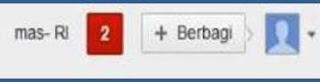

Tidak ada komentar:
Posting Komentar